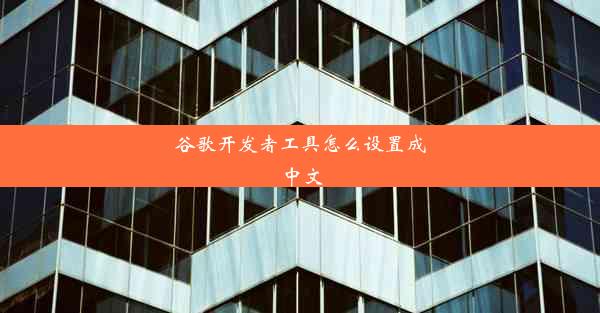谷歌浏览器彻底删除的历史记录
 谷歌浏览器电脑版
谷歌浏览器电脑版
硬件:Windows系统 版本:11.1.1.22 大小:9.75MB 语言:简体中文 评分: 发布:2020-02-05 更新:2024-11-08 厂商:谷歌信息技术(中国)有限公司
 谷歌浏览器安卓版
谷歌浏览器安卓版
硬件:安卓系统 版本:122.0.3.464 大小:187.94MB 厂商:Google Inc. 发布:2022-03-29 更新:2024-10-30
 谷歌浏览器苹果版
谷歌浏览器苹果版
硬件:苹果系统 版本:130.0.6723.37 大小:207.1 MB 厂商:Google LLC 发布:2020-04-03 更新:2024-06-12
跳转至官网

随着互联网的普及,人们越来越依赖网络进行信息获取和交流。这也带来了隐私保护的问题。谷歌浏览器作为全球最受欢迎的浏览器之一,其历史记录功能记录了用户的浏览行为。为了保护个人隐私,许多用户会定期清理历史记录。本文将详细介绍如何在谷歌浏览器中彻底删除历史记录。
打开谷歌浏览器
确保您的电脑上安装了谷歌浏览器,并已经打开。点击浏览器右上角的三个点(菜单按钮),然后选择历史记录选项。
访问历史记录
在历史记录页面,您可以看到所有访问过的网页、搜索记录和下载文件等。为了彻底删除这些记录,需要进入更详细的设置。
进入设置
在历史记录页面,点击左上角的设置按钮,或者直接在地址栏输入chrome://settings/clearBrowserData进行访问。
选择清除内容
在设置页面,找到清除浏览数据选项。点击该选项,将打开一个新的窗口,允许您选择要清除的数据类型。
选择时间范围
在清除浏览数据窗口中,您可以选择清除历史记录的时间范围。如果您想彻底删除所有历史记录,可以选择所有时间选项。
选择要删除的数据类型
在数据类型选项中,勾选浏览历史记录、下载、Cookie和网站数据、主机数据、缓存等选项。这些选项将确保所有相关数据都被清除。
确认删除
在确认删除之前,请仔细检查您勾选的数据类型。一旦确认,点击清除数据按钮,谷歌浏览器将开始删除所选数据。
完成删除
清除数据的过程可能需要一段时间,具体取决于您的历史记录数量和电脑性能。完成删除后,您可以在历史记录页面查看,确认所有数据已被删除。
通过以上步骤,您可以在谷歌浏览器中彻底删除历史记录,保护个人隐私。定期清理历史记录是一个良好的习惯,有助于提高浏览器的运行效率,并确保您的个人信息安全。